TTEP.CN > 故障 >
Excel 2016中进行窗口的拆分和取消拆分的教程介绍
Excel办公软件是我们平时工作生活中用来存储管理各种数据的辅助工具,使用非常方便。在Excel工作表中,有时需要对比和查看某一个工作薄中的内容,但是工作簿太大了想要将窗口拆分一下,怎么进行窗口的拆分和取消拆分呢?下面我们就来看看详细的教程。
Excel2016中进行窗口的拆分和取消拆分的教程介绍
1、鼠标左键双击计算机桌面Excel2016程序图标,将其打开运行。在打开的Excel2016程序窗口,点击“打开其他工作簿”选项,打开需要进行编辑的Excel工作表。如图所示;

2、在打开的Excel工作薄窗口中,选中需要拆分窗格的位置,并打开“视图”菜单选项卡。如图所示
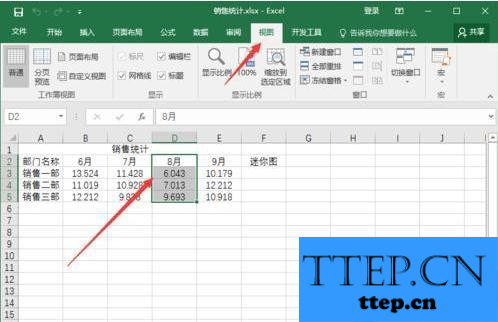
3、在视图菜单选项卡中,点击窗口功能区的“拆分”按钮选项。如图所示
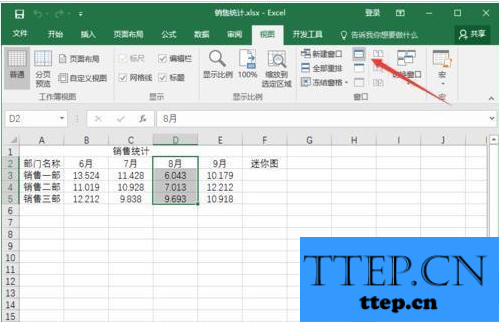
4、这个时候在我们选中拆分的位置就会被拆分出来。如图所示
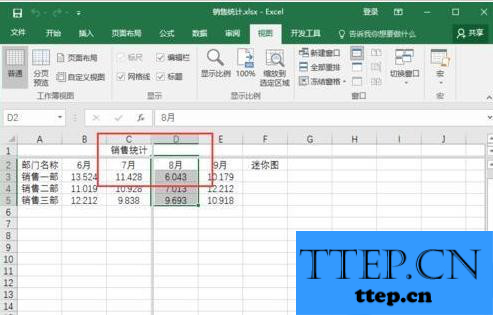
5、如果要取消拆分,则再次点击窗口功能区的“拆分”按钮选项。如图所示
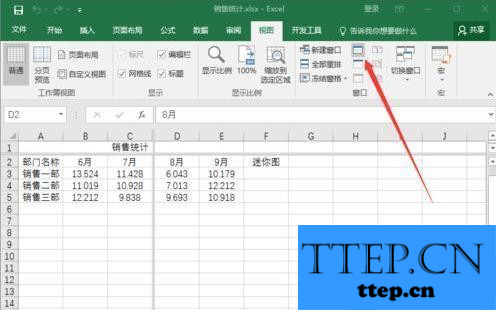
6、这样就能还原到未拆分的状态,如图所示
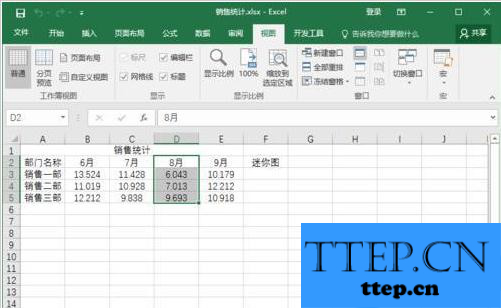
Excel2016中进行窗口的拆分和取消拆分的教程介绍
1、鼠标左键双击计算机桌面Excel2016程序图标,将其打开运行。在打开的Excel2016程序窗口,点击“打开其他工作簿”选项,打开需要进行编辑的Excel工作表。如图所示;

2、在打开的Excel工作薄窗口中,选中需要拆分窗格的位置,并打开“视图”菜单选项卡。如图所示
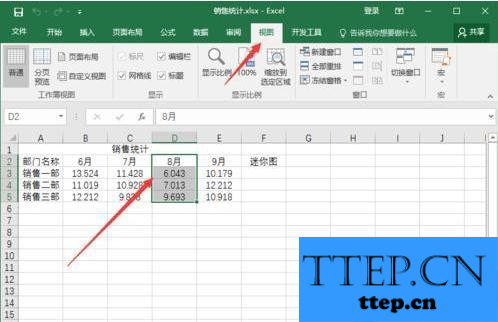
3、在视图菜单选项卡中,点击窗口功能区的“拆分”按钮选项。如图所示
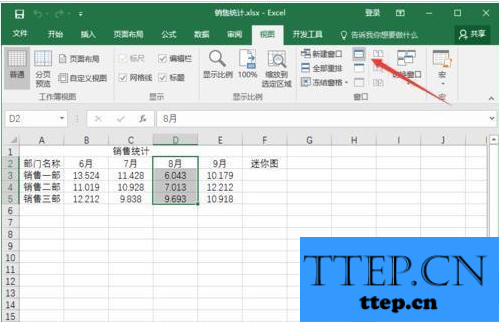
4、这个时候在我们选中拆分的位置就会被拆分出来。如图所示
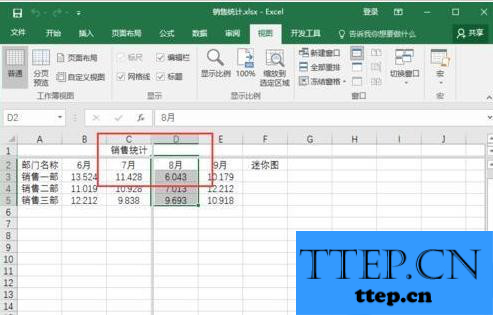
5、如果要取消拆分,则再次点击窗口功能区的“拆分”按钮选项。如图所示
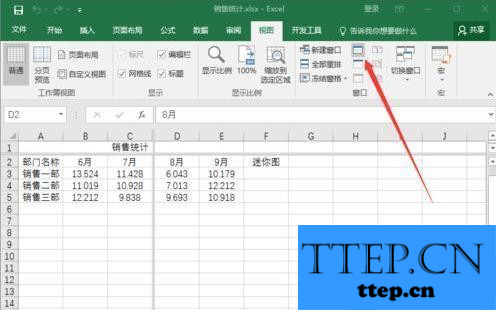
6、这样就能还原到未拆分的状态,如图所示
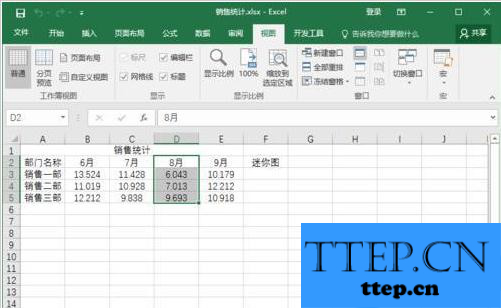
- 上一篇:介绍几款常用的WIFI共享软件,随你挑
- 下一篇:没有了
- 最近发表
- 赞助商链接
